Βήματα για την αντιγραφή DVD σε H.264 με υψηλή ποιότητα [Εκμάθηση]
Πώς κρατάτε ζωντανές τις αγαπημένες σας συλλογές DVD; Δεδομένου ότι οι υπηρεσίες ροής κυριαρχούν στις σημερινές επιλογές προβολής, μπορεί να θέλετε να απολαύσετε αυτούς τους δίσκους σε οποιαδήποτε συσκευή χωρίς ταλαιπωρία. Μετατρέψτε το DVD σε H.264 τώρα! Με αυτόν τον τρόπο θα μπορείτε να παρακολουθείτε τα αγαπημένα σας χωρίς φυσικά μέσα. Ευτυχώς, υπάρχουν πολλά εργαλεία που θα σας βοηθήσουν να επιτύχετε τη μετατροπή! Σήμερα, θα εξερευνήσετε πέντε εργαλεία για τη μετατροπή DVD σε H.264. Βουτήξτε και απολαύστε τη συλλογή σας για τα επόμενα χρόνια!
Λίστα οδηγών
4Easysoft DVD Ripper - Αντιγραφή DVD σε H.264 χωρίς απώλεια ποιότητας VLC Media Player - Ένας τρόπος ανοιχτού κώδικα για τη μετατροπή DVD σε H.264 Χειρόφρενο - Προσαρμόστε τις ρυθμίσεις εξόδου και μετατρέψτε το DVD σε H.264 WinX DVD Ripper - Παράκαμψη όλης της προστασίας DVD για μετατροπή σε H.264 DumboFab DVD Ripper - Δημιουργήστε αντίγραφα ασφαλείας και αντιγράψτε ολόκληρο το DVD στο H.2644Easysoft DVD Ripper - Αντιγραφή DVD σε H.264 χωρίς απώλεια ποιότητας
Εάν επιθυμείτε μια γρήγορη και αξιόπιστη λύση για τη μετατροπή DVD σε H.264, που αξίζει την πρώτη θέση—το 4Easysoft DVD Ripper είναι μια φανταστική επιλογή. Αυτό το πρόγραμμα αναπαραγωγής Windows και Mac είναι φιλικό προς το χρήστη και υπόσχεται απρόσκοπτη λειτουργία, διατηρώντας παράλληλα την αρχική ποιότητα βίντεο DVD. Χάρη στην προηγμένη επιτάχυνσή του, μετατρέπει με ταχύτητα 30x, επιτρέποντάς σας να απολαύσετε το βίντεο DVD σας σε χρόνο μηδέν! Ανεξάρτητα από τους τύπους DVD που διαθέτετε, τις δυνατότητες, τις χρήσεις ή τις δυνατότητες, αυτό το επαγγελματικό πρόγραμμα αναπαραγωγής DVD μπορεί να τα διαβάσει, να τα αναλύσει και να τα αντιγράψει σε μορφές και την ποιότητα της επιλογής σας.

Αξιοποιήστε την προηγμένη τεχνολογία για γρήγορη ταχύτητα μετατροπής χωρίς απώλεια ποιότητας.
Σας επιτρέπει να προσαρμόσετε διάφορες ρυθμίσεις, π.χ. ανάλυση, ποιότητα, bitrate κ.λπ.
Υποστηρίξτε διάφορες μορφές εξόδου, όπως MP4, MKV, με τον κωδικοποιητή H.264.
Μαζική μετατροπή πολλών δίσκων DVD ταυτόχρονα για εξοικονόμηση χρόνου και προσπάθειας.
100% Secure
100% Secure
Βήμα 1Ξεκινήστε εκκινώντας το 4Easysoft DVD Ripper στην οθόνη του υπολογιστή σας. Μόλις ανοίξει, κάντε κλικ στο κουμπί "Φόρτωση DVD" και, στη συνέχεια, επιλέξτε "Φόρτωση δίσκου" για να ανεβάσετε την πηγή DVD σας. Απλώς βεβαιωθείτε ότι έχετε ήδη τοποθετήσει το δίσκο σας στη μονάδα δίσκου.

Βήμα 2Στη συνέχεια, θα δείτε μια λίστα με τους κύριους τίτλους από το DVD σας. Κάντε κλικ στο κουμπί "Πλήρης λίστα τίτλων" για να περιηγηθείτε σε όλους τους διαθέσιμους τίτλους. επιλέξτε αυτά που θέλετε να αντιγράψετε επιλέγοντας τα πλαίσια δίπλα τους. Κάντε κλικ στο κουμπί "OK" για να επιβεβαιώσετε τις επιλογές σας.

Βήμα 3Τώρα, ήρθε η ώρα να επιλέξετε τη μορφή εξόδου σας! Μεταβείτε στο μενού "Rip All to" και επιλέξτε τη μορφή που προτιμάτε, π.χ. MP4, MKV, MOV, κ.λπ. Στη συνέχεια, κάντε κλικ στο κουμπί "Προσαρμοσμένο προφίλ" για να επιλέξετε κωδικοποιητή H.264 για να μετατρέψετε DVD σε H.264.

Βήμα 4Τέλος, αποθηκεύστε το ψηφιακό σας αντίγραφο. Επιστρέψτε στην αρχική οθόνη, ελέγξτε ξανά όλα τα επιλεγμένα κομμάτια και υπότιτλους και, στη συνέχεια, ορίστε το φάκελο προορισμού και το όνομα του αρχείου σας. Τυλίξτε το κάνοντας κλικ στο κουμπί "Rip All".

VLC Media Player - Ένας τρόπος ανοιχτού κώδικα για τη μετατροπή DVD σε H.264
Μετά τη μετάβαση στο VLC Media Player, θα έχετε οι ίδιοι ένα ευέλικτο λογισμικό που λειτουργεί πέρα από το να είστε απλώς ένα πρόγραμμα αναπαραγωγής που λειτουργεί σε όλες σχεδόν τις μορφές αρχείων πολυμέσων σας. Ως δωρεάν και ανοιχτού κώδικα εργαλείο, το VLC μπορεί να μετατρέψει τα DVD σε H.264 αποτελεσματικά και γρήγορα, καθιστώντας το ιδανικό μέρος, αν θέλετε μια απλή εγκατάσταση. Αν και δεν διαθέτει τα προηγμένα χαρακτηριστικά που έχουν οι αποκλειστικοί αντεροβγάλτες, το VLC υπερέχει στην απλότητα και την εκτεταμένη υποστήριξη μορφοποίησης.
Βήμα 1Μόλις τοποθετήσετε το δίσκο σας και ξεκινήσετε το VLC, προχωρήστε στην επιλογή του μενού "Μέσα" και επιλέξτε "Μετατροπή/Αποθήκευση". Κάντε κλικ στο κουμπί επιλογής "DVD" και μετά στο "Browse" για να εισαγάγετε την πηγή DVD.
Βήμα 2Μετά τη φόρτωσή του, κάτω από τη "Θέση έναρξης", επιλέξτε ποιον τίτλο ή κεφάλαιο θέλετε να μετατρέψετε. Μπορείτε επίσης να επιλέξετε ένα κομμάτι ήχου ή υπότιτλου που θα συμπεριλάβετε. κάντε κλικ στο κουμπί "Μετατροπή/Αποθήκευση" για να επαληθεύσετε όλες τις επιλογές.
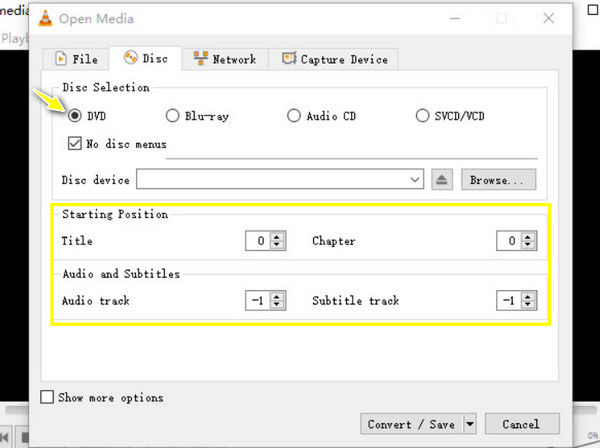
Βήμα 3Σε αυτό το μέρος, επιλέξτε "Βίντεο -H.264 + MP4 (MP4)" στο αναπτυσσόμενο μενού "Προφίλ". κάντε κλικ στο κουμπί "Ρυθμίσεις" δίπλα του για να προσαρμόσετε ορισμένες ρυθμίσεις. Αργότερα, επιλέξτε μια διαδρομή αρχείου και ένα όνομα για το αρχείο σας και, στη συνέχεια, κάντε κλικ στο κουμπί "Έναρξη" για μετατροπή.
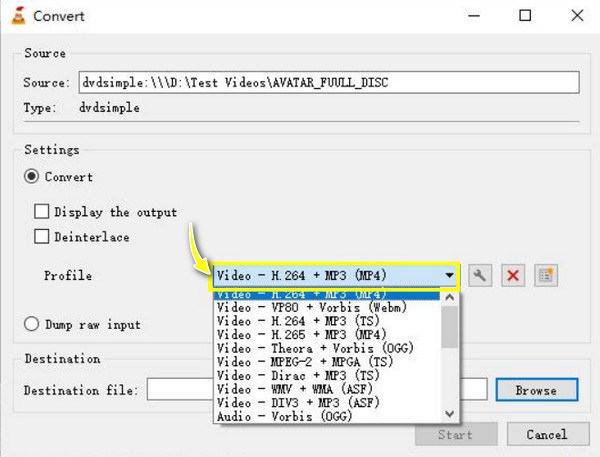
Χειρόφρενο - Προσαρμόστε τις ρυθμίσεις εξόδου και μετατρέψτε το DVD σε H.264
Ακολουθεί το Handbrake, ένα άλλο δωρεάν και ανοιχτού κώδικα εργαλείο, κυρίως ένας μετακωδικοποιητής βίντεο για Windows και Mac. Αν σας αρέσει να προσαρμόζετε και να παίζετε με τις ρυθμίσεις για να αποκτήσετε την τέλεια απόδοση, το Handbrake είναι η καλύτερη επιλογή. Εκτός από το ότι σας βοηθά να μετατρέψετε τα DVD σε H.264, σας επιτρέπει να προσαρμόζετε τα πάντα, από το bitrate μέχρι την ανάλυση και την ποιότητα, διασφαλίζοντας ότι έχετε το ακριβές αποτέλεσμα που θέλετε. Μπορεί να είναι συντριπτικό για αρχάριους, αλλά οι προσπάθειές σας να το μάθετε θα αποδώσει σε εξαιρετική ποιότητα.
Βήμα 1Μόλις τοποθετήσετε το δίσκο σας στη μονάδα δίσκου, εκκινήστε το χειρόφρενο για να ξεκινήσετε. Κάντε κλικ στο "Open Source" για να φορτώσετε το DVD που έχει εισαχθεί στο πρόγραμμα. Επιλέξτε τίτλους και κεφάλαια και, στη συνέχεια, αφήστε αυτόματα τους επιλεγμένους κύριους τίτλους από το Handbrake.
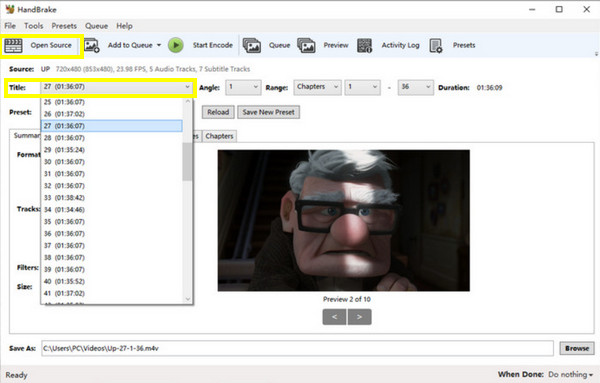
Βήμα 2Μεταβείτε στο αναπτυσσόμενο μενού "Μορφή" για να επιλέξετε MP4 ή MKV. μπορείτε να προσαρμόσετε τις ρυθμίσεις όπως απαιτείται. Στη συνέχεια, μεταβείτε στην καρτέλα "Βίντεο" για να ορίσετε τον "Κωδικοποιητή βίντεο" σε "H.264".
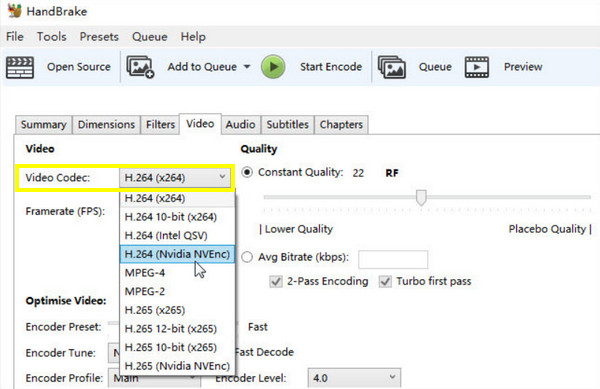
Βήμα 3Εάν είστε ικανοποιημένοι με όλες τις αλλαγές, κάντε κλικ στο κουμπί "Αναζήτηση" για τον φάκελο προορισμού σας και, στη συνέχεια, κάντε κλικ στο κουμπί "Έναρξη κωδικοποίησης" για να ξεκινήσει η μετατροπή DVD σε H.264.
WinX DVD Ripper - Παράκαμψη όλης της προστασίας DVD για μετατροπή σε H.264
Προχωρώντας στο πρόγραμμα που έχει τη δύναμη να παρακάμψει όλες τις προστασίες DVD χωρίς πρόβλημα είναι το WInX DVD Ripper. Με τον συνδυασμό ταχύτητας και αποτελεσματικότητας, αυτό το εργαλείο συγκαταλέγεται στις ταχύτερες διαθέσιμες επιλογές στην αγορά. Προσφέροντάς σας μόνο σταθερή απόδοση στη διατήρηση της ποιότητας ενώ μετατρέπετε DVD σε H.264, αυτό το εργαλείο είναι αναμφίβολα τέλειο για τη διατήρηση των αγαπημένων σας ταινιών και, ταυτόχρονα, για να μην ανησυχείτε για περιορισμούς αντιγραφής.
Βήμα 1Τοποθετήστε τον επιθυμητό δίσκο στη μονάδα δίσκου για εκκίνηση. Στη συνέχεια, εκκινήστε το WinX και, στη συνέχεια, κάντε κλικ στο κουμπί "Δίσκος" στην κύρια οθόνη του για να φορτώσετε το εισαγόμενο DVD.
Βήμα 2Από τα παράθυρα "Προφίλ εξόδου", επιλέξτε μια μορφή που χρησιμοποιεί το "H.264" ως κωδικοποιητή, π.χ. MP4. Στη συνέχεια, στην αρχική οθόνη, κάντε κλικ στο κουμπί "Αναζήτηση" για να επιλέξετε μια διαδρομή φακέλου για αποθήκευση της εξόδου σας.
Μόλις τακτοποιηθούν όλα, είστε έτοιμοι να κάνετε κλικ στο κουμπί "RUN" για να αντιγράψετε το DVD σε H.264.
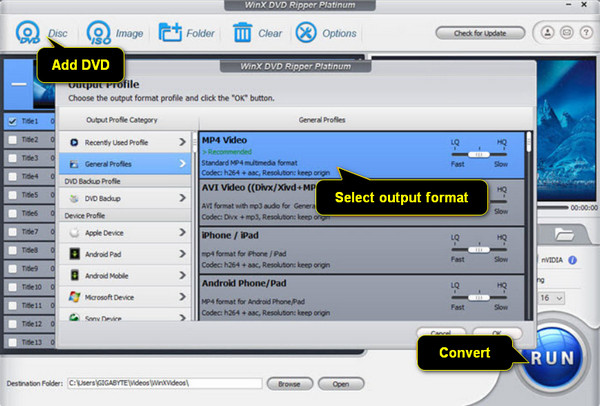
DumboFab DVD Ripper - Δημιουργήστε αντίγραφα ασφαλείας και αντιγράψτε ολόκληρο το DVD στο H.264
Τέλος, το DumboFab DVD Ripper, διαπρέπει στο να προσφέρει σε όλους μια ολοκληρωμένη λύση για δημιουργία αντιγράφων ασφαλείας DVD. Όχι μόνο σας επιτρέπει να μετατρέψετε DVD σε H.264, αλλά το DumboFab είναι επίσης ικανό να αντιγράψει ολόκληρη τη συλλογή DVD χωρίς την ταλαιπωρία της επιλογής πολλών αρχείων. Είτε θέλετε να διατηρήσετε τις ταινίες σας είτε να τις μετατρέψετε για εύκολη πρόσβαση και αναπαραγωγή, θεωρήστε το DumboFab τη σταθερή, όλα σε ένα, απλή λύση σας.
Βήμα 1Τοποθετήστε το δίσκο σας στη μονάδα DVD και, στη συνέχεια, ανοίξτε το DumboFab. Μόλις εισέλθετε, κάντε κλικ στο κουμπί "DVD Disc" για να φορτώσετε την πηγή. το πρόγραμμα θα σαρώσει το δίσκο σας και θα εντοπίσει τους κύριους τίτλους.
Βήμα 2Αφού επιλέξετε έναν τίτλο για μετατροπή, μεταβείτε στο αναπτυσσόμενο μενού "Μορφή", όπου μπορείτε να βρείτε τις κωδικοποιημένες μορφές κωδικοποιητή H.264, όπως MP4, MOV, MKV κ.λπ., στην κατηγορία "Κοινό βίντεο".
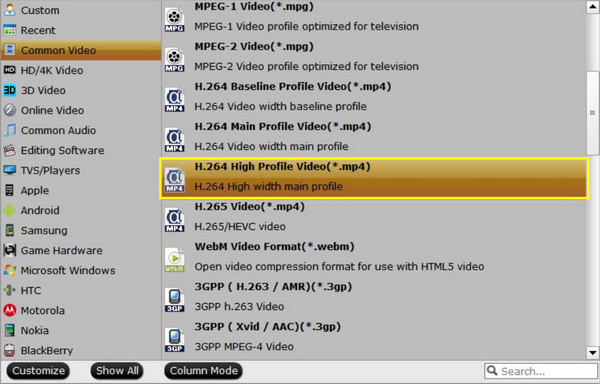
Βήμα 3Μετά από όλα αυτά, στην κύρια οθόνη, κάντε κλικ στο κουμπί "Αναζήτηση" για να καθορίσετε έναν φάκελο προορισμού για το αρχείο εξόδου σας. Ολοκληρώστε τη λειτουργία με το κουμπί "Μετατροπή".
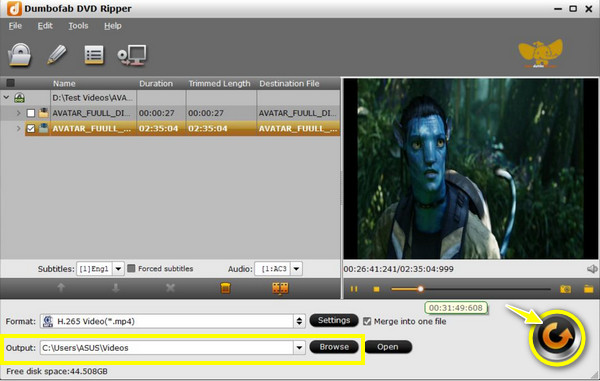
συμπέρασμα
Για να τα συνοψίσουμε όλα, η ανάρτηση έχει συζητήσει πέντε εκπληκτικά εργαλεία για τη μετατροπή DVD σε H.264. Με αυτά, μπορείτε να έχετε το ψηφιακό σας αντίγραφο των αγαπημένων σας ταινιών DVD και κλασικών και να τις απολαύσετε σε οποιαδήποτε συσκευή οποιαδήποτε στιγμή και οπουδήποτε. Ανάμεσα στα πέντε εργαλεία σίγουρα ένα ξεχωρίζει: το 4Easysoft DVD Ripper. Το πρόγραμμα μπορεί να σας βοηθήσει να αντιγράψετε DVD και να αποκτήσετε την επιθυμητή μορφή, κωδικοποιητή και ανάλυση χωρίς κανένα πρόβλημα ή τεχνικές δεξιότητες που απαιτούνται. Επίσης, εδώ είναι εγγυημένη η εξαιρετική ποιότητα που θα αποκτήσετε μετά τη διαδικασία σχίσματος. Κατεβάστε το τώρα και απολαύστε τη μετατροπή DVD!
100% Secure
100% Secure


